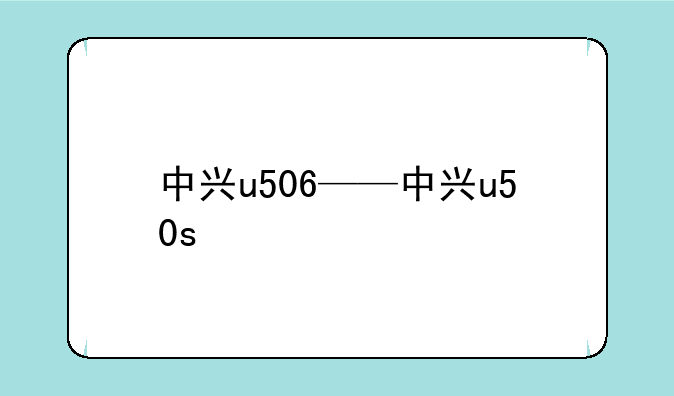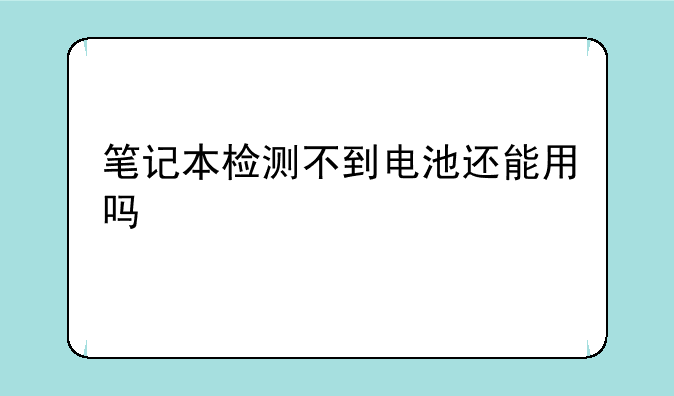
笔记本检测不到电池还能用吗?这个问题困扰着许多电脑用户。答案是:能,但不能保证一直能用,而且使用体验会大打折扣。这篇文章将深入探讨这个问题,并提供一些排查和解决方法。
一、笔记本检测不到电池的几种情况
首先,我们需要明确一点,"检测不到电池"并不代表电池彻底损坏无法使用了。它可能只是存在一些问题,导致系统无法识别或无法正常供电。常见的几种情况包括:
① 电池连接问题:电池与主板的连接松动或接触不良。
② 电池硬件故障:电池本身老化、损坏或内部电路出现问题。
③ BIOS设置问题:BIOS设置中可能禁用了电池或存在相关的冲突。
④ 驱动程序问题:电源管理驱动程序损坏或缺失。
⑤ 系统软件问题:Windows系统文件损坏或存在冲突。
二、检测不到电池但还能用的原因及风险
即使笔记本电脑检测不到电池,你仍然可以继续使用,前提是你的笔记本电脑始终连接着电源适配器。这是因为电脑此时完全依靠外接电源供电,电池的状态并不影响电脑的正常运行。
然而,这种情况下存在一定的风险:
① 突然断电:一旦电源适配器意外断开连接,电脑会立即关机,导致数据丢失或文件损坏,尤其是正在进行重要操作的时候。
② 电池无法充电:长期不充电,电池可能会出现深度放电,甚至彻底损坏,缩短电池寿命,甚至无法恢复。
③ 电池数据错误:系统无法识别电池,可能导致一些电源管理功能无法正常使用,例如电池电量显示、节电模式等。
三、如何判断电池是否完全损坏
如果你的笔记本电脑检测不到电池,并不一定意味着电池就彻底报废了。你可以尝试以下方法来判断电池的实际状况:
① 检查物理连接:关机后,拆下电池,仔细检查电池与主板的连接接口是否松动或有污垢,如有必要,清洁接口并重新连接。
② 使用其他电脑测试:如果条件允许,尝试将电池安装到其他兼容的笔记本电脑上,看看是否能被识别和充电。
③ 使用专业的电池检测工具:一些专业的电池检测工具可以更精确地检测电池的电压、电量和健康状况。
④ 观察电池指示灯:有些电池本身带有指示灯,可以直观地显示电池的充电状态或故障状态。
四、解决笔记本检测不到电池的问题
如果确定是系统或软件问题导致笔记本检测不到电池,可以尝试以下方法:
① 更新BIOS:到笔记本电脑厂商的官网下载并安装最新的BIOS版本。
② 更新电源管理驱动程序:在设备管理器中,找到电源管理驱动程序,将其卸载并重新安装。
③ 检查Windows系统文件:使用系统文件检查器(SFC)扫描并修复系统文件损坏。
④ 重装操作系统:如果方法无效,可以考虑重装操作系统,这通常可以解决一些系统软件问题。
⑤ 寻求专业人士帮助:如果方法均无效,建议将笔记本电脑送至专业的维修中心进行检测和维修。
五、预防笔记本电池问题的建议
为了避免笔记本电池出现问题,平时应该注意以下几点:
① 定期校准电池:定期将电池完全放电后再充满,可以延长电池寿命并提高电池的准确性。
② 避免长时间处于高温或低温环境:高温或低温环境会加速电池老化。
③ 避免将笔记本电脑长时间连接电源:虽然长时间连接电源不会损坏电池,但长期不使用电池也可能会导致电池老化。
④ 使用原装或质量可靠的电池:使用劣质电池可能会导致电池损坏或安全隐患。
⑤ 注意电池健康状况:定期检查电池的健康状况,及时更换老化的电池。
六、总结
笔记本电脑检测不到电池并不意味着它完全无法使用,但在没有电源适配器的情况下,电脑将无法工作。 及时排查问题,找到原因并采取相应的措施,才能确保电脑的正常使用并延长电池寿命。 记住,预防胜于治疗,良好的使用习惯是保护电池的关键。
笔记本半年不用,电池未取出,现在检测不到电池了。怎么办?
一般长期未用,会出现馈电情况,可以直接挂电池,长时充电试试。
若可用,会在充电一小时左右,就会识别出来的。
如长时间还不进电,则可能电池局部损毁严重,需送修或报废。